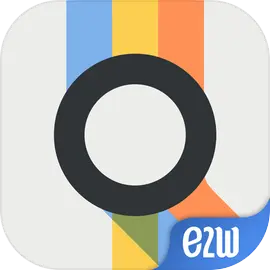steam手机串流工具
Steam Link(steam 流式盒)是steam推出的一个手机串流工具,能够让用户在手机中通过Steam Link远程连接电脑中的steam,简单来说就是能够让玩家在手机上玩PC游戏。相信很多玩家都有过在手机中玩PC游戏的想法,但是一直找不到一款能够实现这个效果的手机APP。为此KK下载站小编给大家推荐这款Steam Link APP,它的功能非常强大,借助其强大的技术支持,能够帮助玩家完美连接电脑端的steam客户端。并且Steam Link还能够完美支持手柄连接,用户只需要通过蓝牙将游戏手柄连接到手机中,软件会自动识别手柄设备并进行配置,这样我们就可以在手机中使用手柄来完steam中的PC游戏了,是不是非常炫酷呢,有兴趣的朋友赶紧下载使用吧!
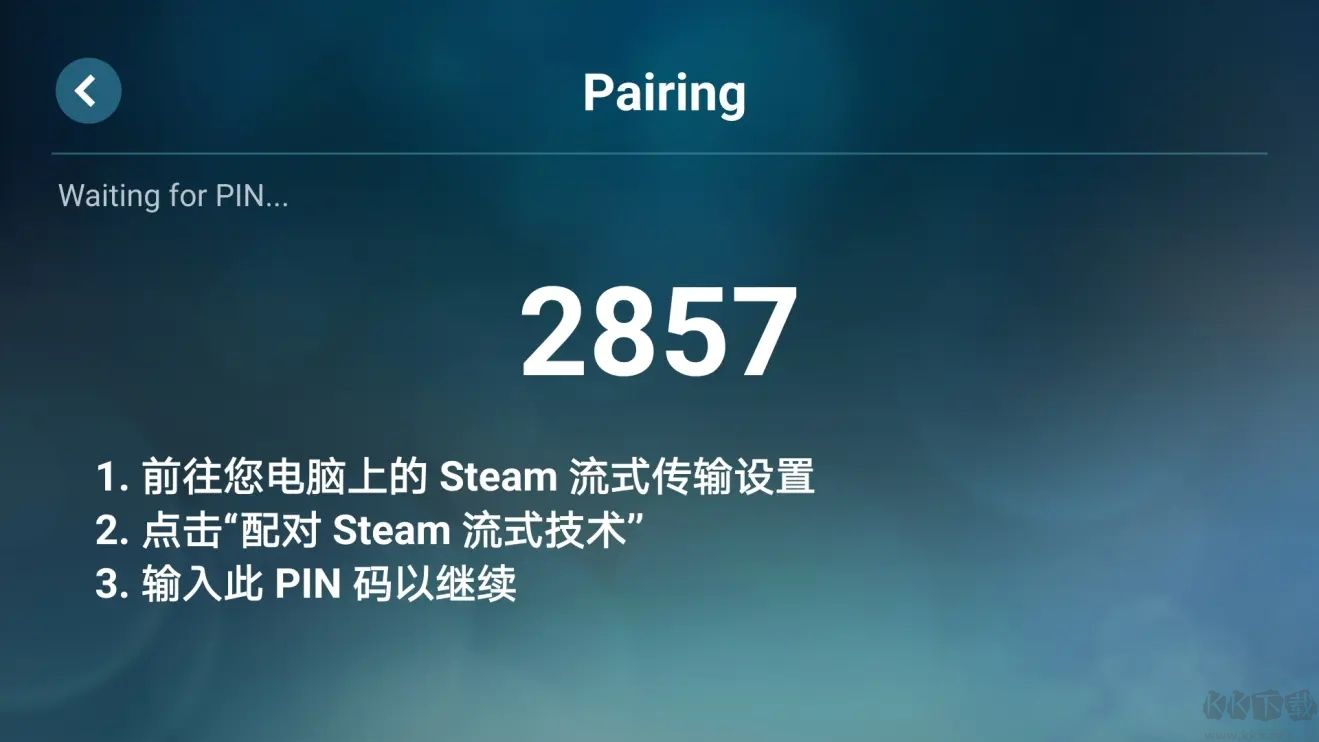
2、此时我们打开电脑中的steam,在设置界面中点击切换到“家用流式传输”界面,然后在窗口右侧点击“PAIR STEAM LINK”按钮,在弹出的授权设备窗口中输入上一步获得的配对码进行配对。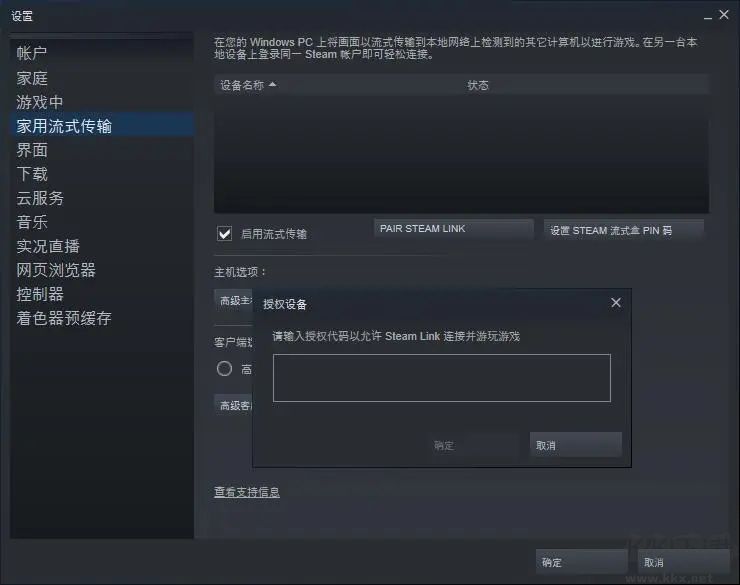
3、这时Steam Link就正式完成与电脑中的steam配对,配对完成后就可以使用Steam Link来远程连接电脑中的steam(电脑端需要保持开启steam的状态)。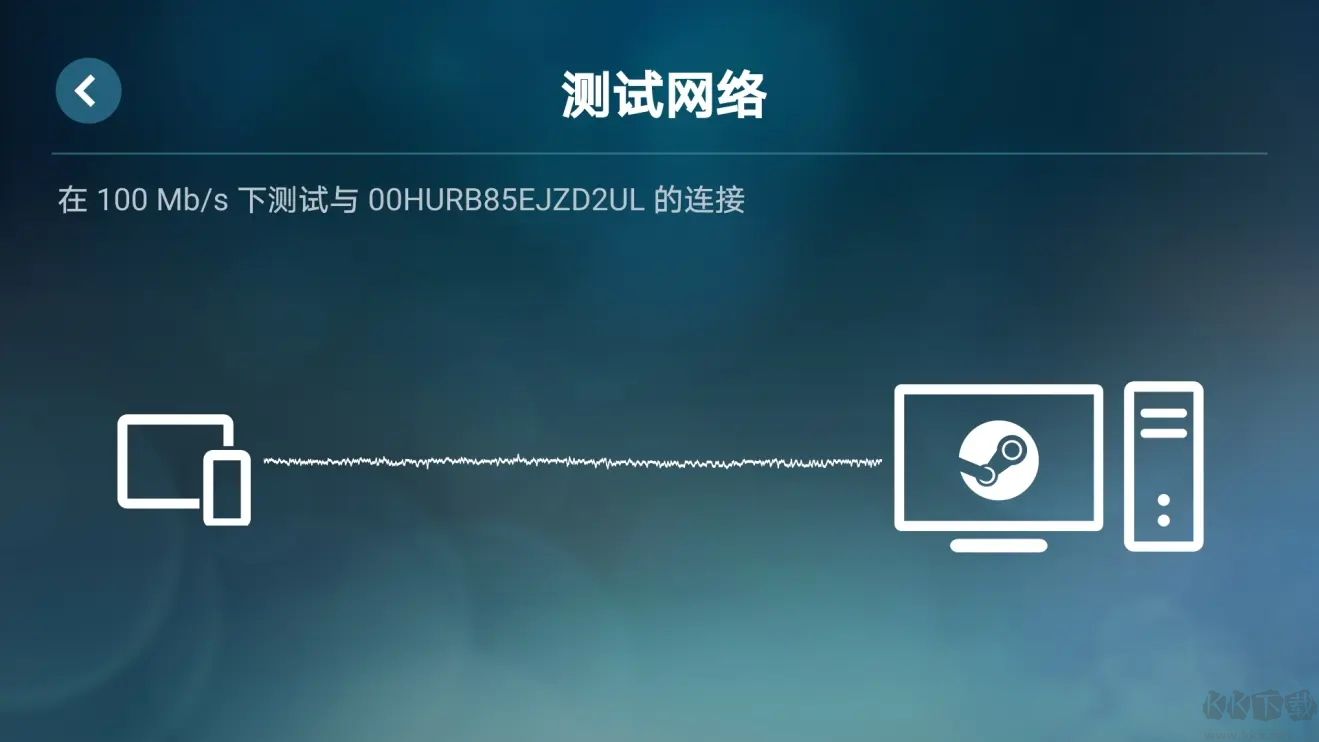
某些用户在使用Steam Link连接电脑中的steam的时候可能会碰到可能会碰到“无法通过端口0连接至电脑”,针对这种情况大家可以尝试按照下面的方法来进行设置:
(1)打开路由器后台管理界面,将路由器的协议修改为11n only。
(2)使用鼠标右键单击win10系统左下角的“开始”图标,在弹出的右键菜单中选择以管理员身份打开“PowerShell”,在PowerShell窗口中依次执行下面两条命令:
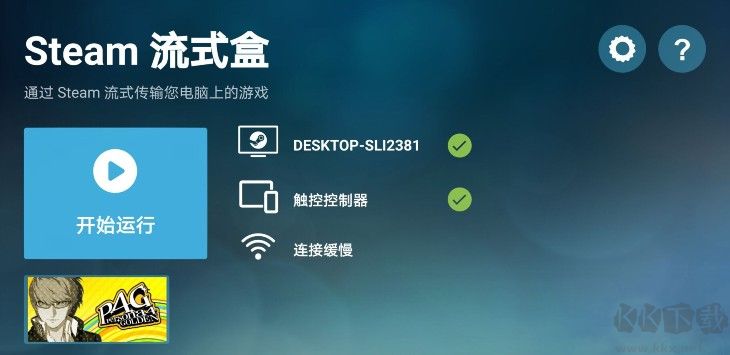
steam流式盒使用教程
1、下载完成后在手机中安装并启动Steam Link,软件启动后会默认扫描当前局域网中的电脑,等到扫描完成后点击“其它电脑”,此时会显示如下图所示的配对码。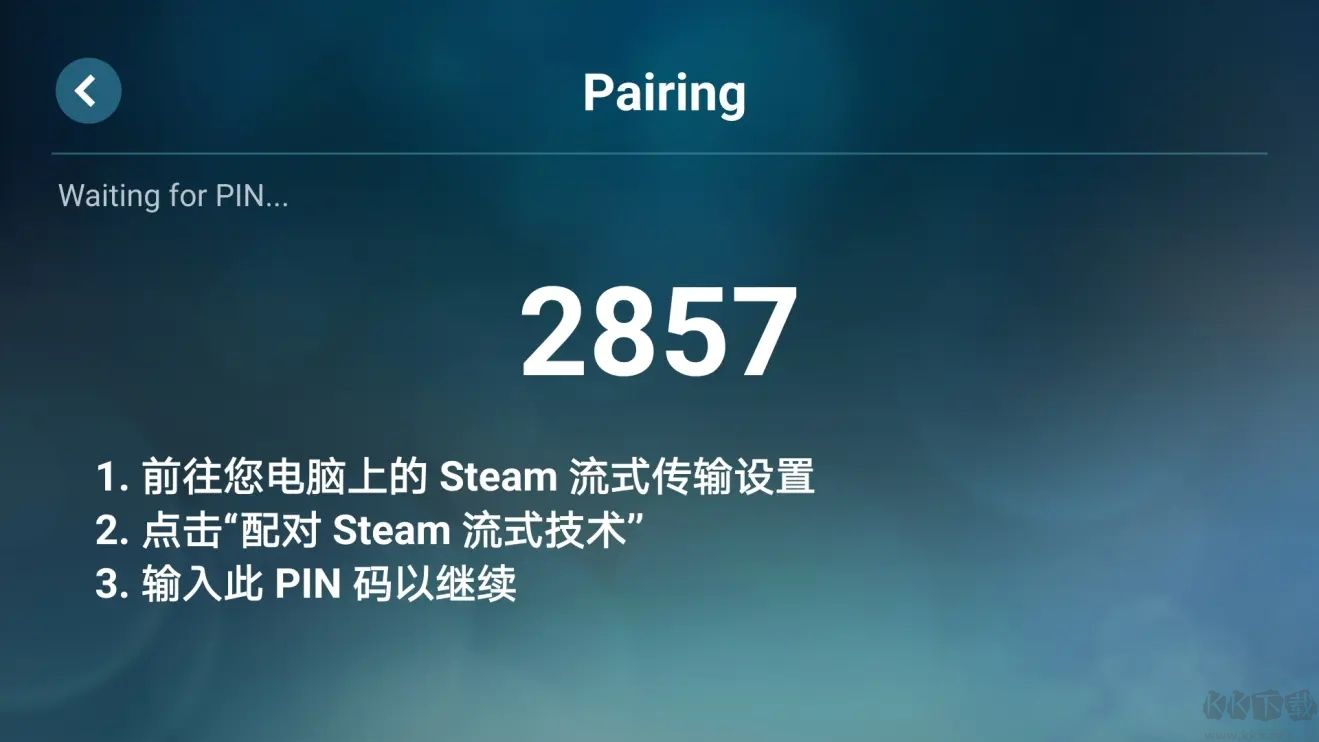
2、此时我们打开电脑中的steam,在设置界面中点击切换到“家用流式传输”界面,然后在窗口右侧点击“PAIR STEAM LINK”按钮,在弹出的授权设备窗口中输入上一步获得的配对码进行配对。
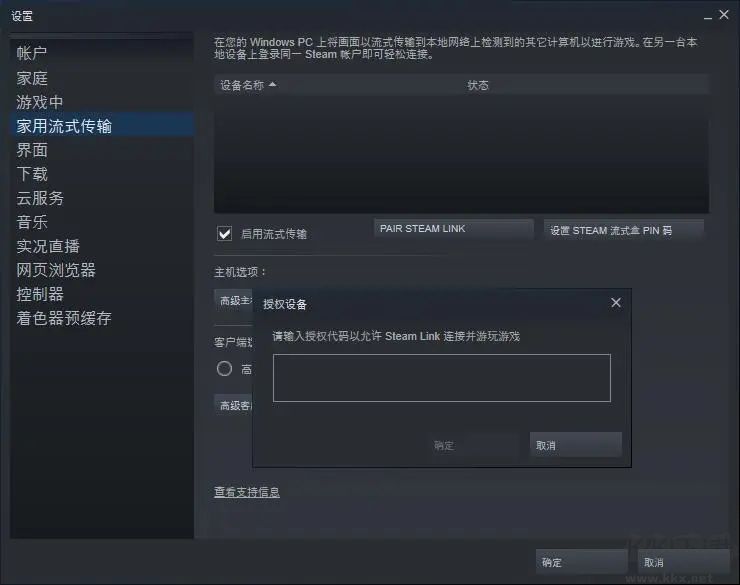
3、这时Steam Link就正式完成与电脑中的steam配对,配对完成后就可以使用Steam Link来远程连接电脑中的steam(电脑端需要保持开启steam的状态)。
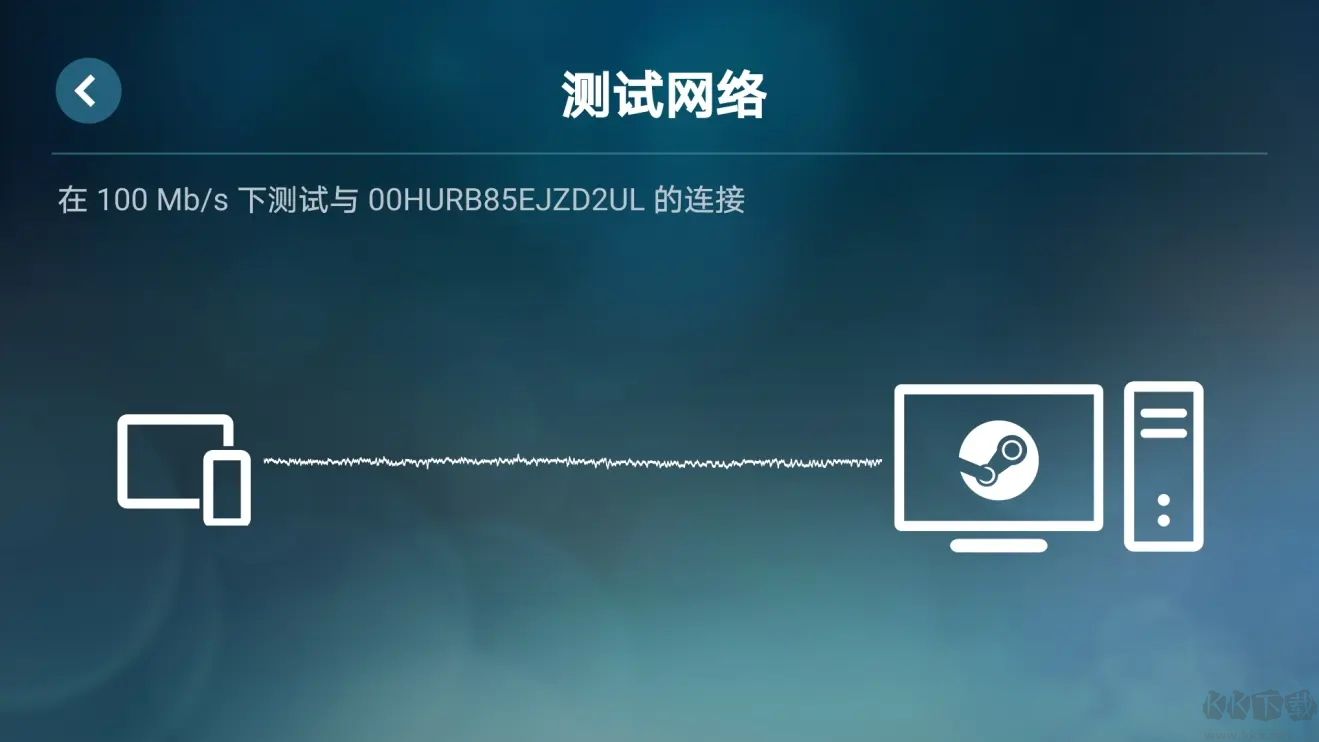
某些用户在使用Steam Link连接电脑中的steam的时候可能会碰到可能会碰到“无法通过端口0连接至电脑”,针对这种情况大家可以尝试按照下面的方法来进行设置:
(1)打开路由器后台管理界面,将路由器的协议修改为11n only。
(2)使用鼠标右键单击win10系统左下角的“开始”图标,在弹出的右键菜单中选择以管理员身份打开“PowerShell”,在PowerShell窗口中依次执行下面两条命令:
netsh advfirewall firewall add rule name="SteamLink UDP" dir=in protocol=udp localport=27031,27036 action=allow
netsh advfirewall firewall add rule name="SteamLink TCP" dir=in protocol=tcp localport=27036,27037 action=allow
netsh advfirewall firewall add rule name="SteamLink TCP" dir=in protocol=tcp localport=27036,27037 action=allow